文章目录[隐藏]
Anaconda是最流行的数据科学和机器学习Python发行版本,可于大规模数据处理,预测分析和科学计算。
首先,不建议在空间有限的服务器安装Anaconda,它安装之后就点了7G的空间,如果,如果创建了两个以上的深度学习的虚拟环境,很容易上到15个G。所以建议安装在本地的Linux系统。Windows的安装教程网卡有很多,这里就不更重复。
下载Anaconda
Anconda每年更新两三个大版本,现在是2020.07版本,集成的是基于Python3.8的版本,如果只用Anconda提供的包做数据分析、机器学习的话,用Python3.8也没问题,因为它已经作为一个大版本发行,内部每个包的兼容性必定有包证。
而这个地址,有所有历史存档的版本,建议下载Anaconda3-2020.02-Linux-x86_64.sh版本。2020.02是最后一个支持Python3.7 的发行版本,根据自己的平台选择Linux、Windows、MacOSX,Ubuntu、CentOS都是选择Linux系统的,x86代表32位的系统,x86_c64代表是64位的系统,ppc64le代表基于PowerPC 64位CPU的系统。
点击下载Anaconda3-2020.02-Linux-x86_64.sh版本
或在终端中使用命令来下载:
wget https://repo.anaconda.com/archive/Anaconda3-2020.02-Linux-x86_64.sh
然后记下这个文件的md5值,用来校验。
安装Anaconda
在终端输入以下命令,校验文件,确保下载的这个大文件没有损坏,建议各们在下载大软件或系统镜像时,都要校验文件,因为小的损坏可以不影响安装,但日后可以会产生可大可小的问题,也不保证稳定。
[root@vultr ~]# md5sum Anaconda3-2020.02-Linux-x86_64.sh 17600d1f12b2b047b62763221f29f2bc Anaconda3-2020.02-Linux-x86_64.sh
下面一行就可以看到输出的字符串,对比官网的是一样,就可以了。
输入以下命令安装,按回车Enter查看软件许可协议:
[root@vultr ~]# sh Anaconda3-2020.02-Linux-x86_64.sh Welcome to Anaconda3 2020.02 In order to continue the installation process, please review the license agreement. Please, press ENTER to continue >>>
审查完许可协议后,将要求您批准许可条款:
Do you accept the license terms? [yes|no]
键入yes接受许可,然后系统将提示您选择安装位置。
Anaconda3 will now be installed into this location:
/root/anaconda3
- Press ENTER to confirm the location
- Press CTRL-C to abort the installation
- Or specify a different location below
默认安装在用户目录下,默认位置对大多数用户而言都适用,请按ENTER确认位置,然后安装过程将继续。
如果出现错误提示bunzip2: command not found,请使用以下工具安装bzip2软件包,因为需要用它来触压缩:
# Ubuntu System 系统 sudo apt-get install bzip2 # CentOS System 系统 sudo yum install bzip2
安装可能需要一些时间,一旦完成,将显示以下输出:
Installation finished. Do you wish the installer to initialize Anaconda3 in your /root/.bashrc ? [yes|no]
如果终端默认要使用Anconda里Base基础的Python环境,请输入yes,然后按回车,之后将显示以下输出:
Appending source /root/anaconda3/bin/activate to /home/myfreax/.bashrc A backup will be made to: /root/.bashrc-anaconda3.bak For this change to become active, you have to open a new terminal. Thank you for installing Anaconda3!
安装程序还会询问您您想下载并安装Visual Studio Code。
Anaconda is partnered with Microsoft! Microsoft VSCode is a streamlined
code editor with support for development operations like debugging, task
running and version control.
To install Visual Studio Code, you will need:
- Administrator Privileges
- Internet connectivity
Visual Studio Code License: https://code.visualstudio.com/license
Do you wish to proceed with the installation of Microsoft VSCode? [yes|no]
如果要安装Visual Studio Code,请键入yes,否则键入no。一般选no,日后另外单独安装也没问题。
要激活Anaconda安装,请加载新的PATH环境变量,该环境变量是由Anaconda安装程序添加到当前Shell会话中的,使用以下命令:
source ~/.bashrc
如果还无效,则重新打开终端。
验证安装
如果之前初始化时,选了默认加载Anaconda的基础环境,则终端的开头会显示成这个样子,前多了个base,如果启用了别的虚拟环境,则显示不同的开头:
(base)[root@vultr ~]#
如果没有,则还是原来的样子,这时需要输入以下命令来激活Anaconda的环境:
# 默认基础环境 [root@vultr ~]#conda activate # 其它虚拟环境 [root@vultr ~]#conda activate some_env
如果初始化选择没有,你也可以选择之后将Anconda加入环境变量:
# 打终端运行配置文件 [root@vultr ~]#vi ~/.bashrc # 在文件最后加入如下语句(路径需要根据自己的安装位置更改): PATH=/root/anaconda3/bin:$PATH export PATH # 按住shift键+:键,输入wq,保存文件并退出。最后使用如下命令刷新环境变量即可: [root@vultr ~]#source ~/.bashrc
您可以使用conda验证Anaconda安装命令。例如,显示有关当前conda安装类型的信息:
[root@vultr ~]# conda info
active environment : base
active env location : /root/anaconda3
shell level : 1
user config file : /root/.condarc
populated config files :
conda version : 4.8.4
conda-build version : 3.20.2
python version : 3.7.6.final.0
base environment : /root/anaconda3 (writable)
channel URLs : https://repo.anaconda.com/pkgs/main/linux-64
https://repo.anaconda.com/pkgs/main/noarch
https://repo.anaconda.com/pkgs/free/linux-64
https://repo.anaconda.com/pkgs/free/noarch
https://repo.anaconda.com/pkgs/r/linux-64
https://repo.anaconda.com/pkgs/r/noarch
https://repo.anaconda.com/pkgs/pro/linux-64
https://repo.anaconda.com/pkgs/pro/noarch
package cache : /root/anaconda3/pkgs
/root/.conda/pkgs
envs directories : /root/anaconda3/envs
/root/.conda/envs
platform : linux-64
user-agent : conda/4.8.4 requests/2.19.1 CPython/3.7.0 Linux/3.10.0-957.1.3.el7.x86_64 centos/7 glibc/2.17
UID:GID : 0:0
netrc file : None
offline mode : False
更新Anaconda
更新Anaconda是一个非常简单的过程,请首先使用以下方法更新conda工具:
conda update conda
当系统提示您确认更新时,键入y继续。更新conda后,继续进行Anaconda更新:
conda update anaconda
与上一个命令相同,出现提示时,键入y继续。如果为某些项目配置的虚拟环境,不要随便更新里面的包。
卸载Anaconda
如果要从CentOS系统上卸载Anaconda,请执行以下步骤:
删除整个Anaconda安装目录:
rm -rf ~/anaconda3
编辑~/.bashrc文件并删除Anaconda安装程序添加的代码:
# >>> conda initialize >>>
# !! Contents within this block are managed by 'conda init' !!
__conda_setup="$('/root/anaconda3/bin/conda' 'shell.bash' 'hook' 2> /dev/null)"
if [ $? -eq 0 ]; then
eval "$__conda_setup"
else
if [ -f "/root/anaconda3/etc/profile.d/conda.sh" ]; then
. "/root/anaconda3/etc/profile.d/conda.sh"
else
export PATH="/root/anaconda3/bin:$PATH"
fi
fi
unset __conda_setup
# <<< conda initialize <<<
或者将其注释掉。
以下命令将删除隐藏的文件和文件夹,这些是Anaconda在你的用户主目录中创建的:
rm -rf ~/.condarc ~/.conda ~/.continuum
重启终端生效。



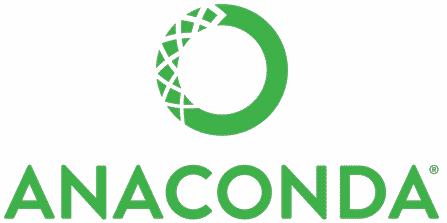





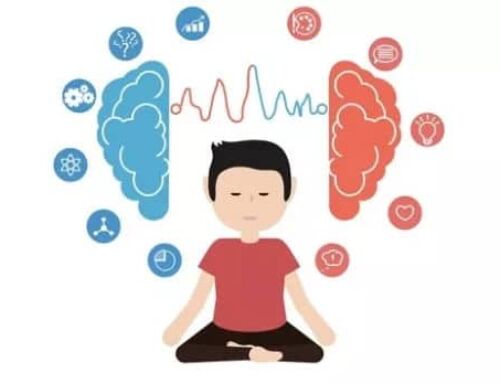
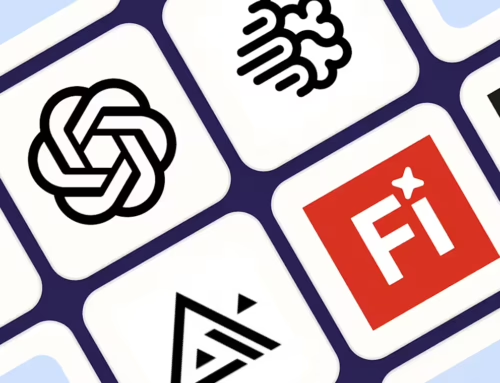

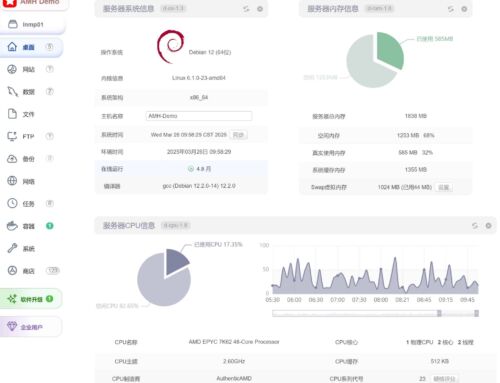

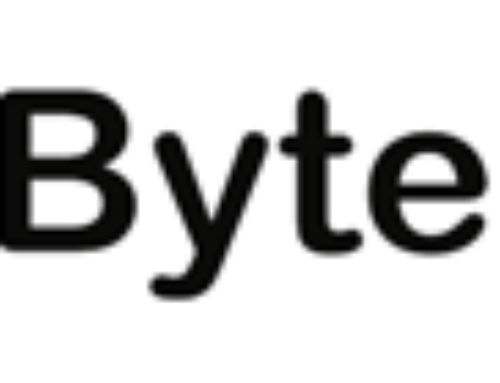
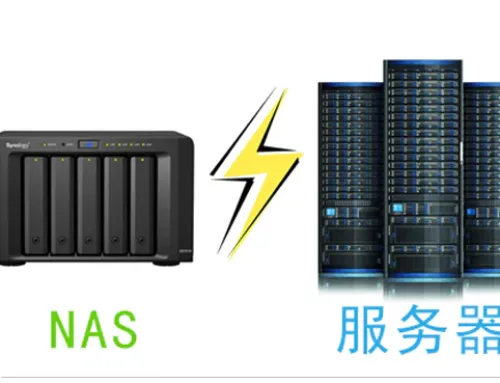
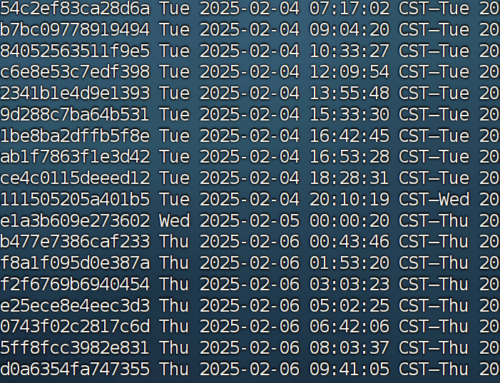

评论